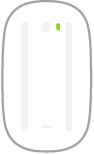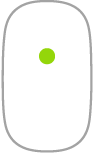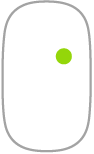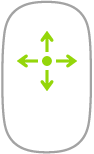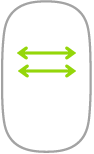Magic Mouse 2 של iMac Pro
להלן כמה מחוות נפוצות שבהן ניתן להשתמש עם ה‑Magic Mouse 2.
מחווה | פעולה | ||||||||||
|---|---|---|---|---|---|---|---|---|---|---|---|
הפעלה/כיבוי: החלק/י את מתג ההפעלה/כיבוי | |||||||||||
לחיצה: לחץ/י על המשטח העליון של העכבר כדי לבצע לחיצה או לחיצה כפולה. | |||||||||||
לחיצה משנית (כלומר, לחיצה באמצעות הכפתור הימני): לחץ/י על הצד השמאלי או הימני של העכבר כדי לבצע לחיצה משנית. (כדי לאפשר שימוש בלחיצה ימנית ובלחיצה שמאלית, בהעדפות המערכת, לחץ/י על “עכבר” ובחר/י באפשרות “לחיצה משנית”.) במקלדת, לחץ/י על מקש Control ועל העכבר. | |||||||||||
גלילה של 360º: ״הברש/י״ באצבע אחת לאורך המשטח כדי לגלול או לבצע תנועה פנורמית בכיוון כלשהו. | |||||||||||
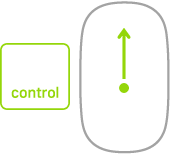 | הגדלת תצוגת המסך: החזק/י את מקש Control וגלול/י באצבע אחת כדי להגדיל פריטים על המסך. (בהעדפות המערכת, יש ללחוץ על ״נגישות״, על ״הגדל/הקטן״, ולאחר מכן על ״שימוש במחוות גלילה עם מקשי צירוף על-מנת להגדיל/להקטין״). | ||||||||||
החלקה בשתי אצבעות: החלק/י שמאלה או ימינה כדי לעבור בין עמודים, תמונות ועוד. | |||||||||||
התאמה אישית של מחוות על-מנת להגדיר העדפות ולהפעיל מחוות, בהעדפות המערכת יש ללחוץ על ״עכבר״ ואז ללחוץ על הכפתורים בחלק העליון על-מנת לראות את האפשרויות הזמינות.